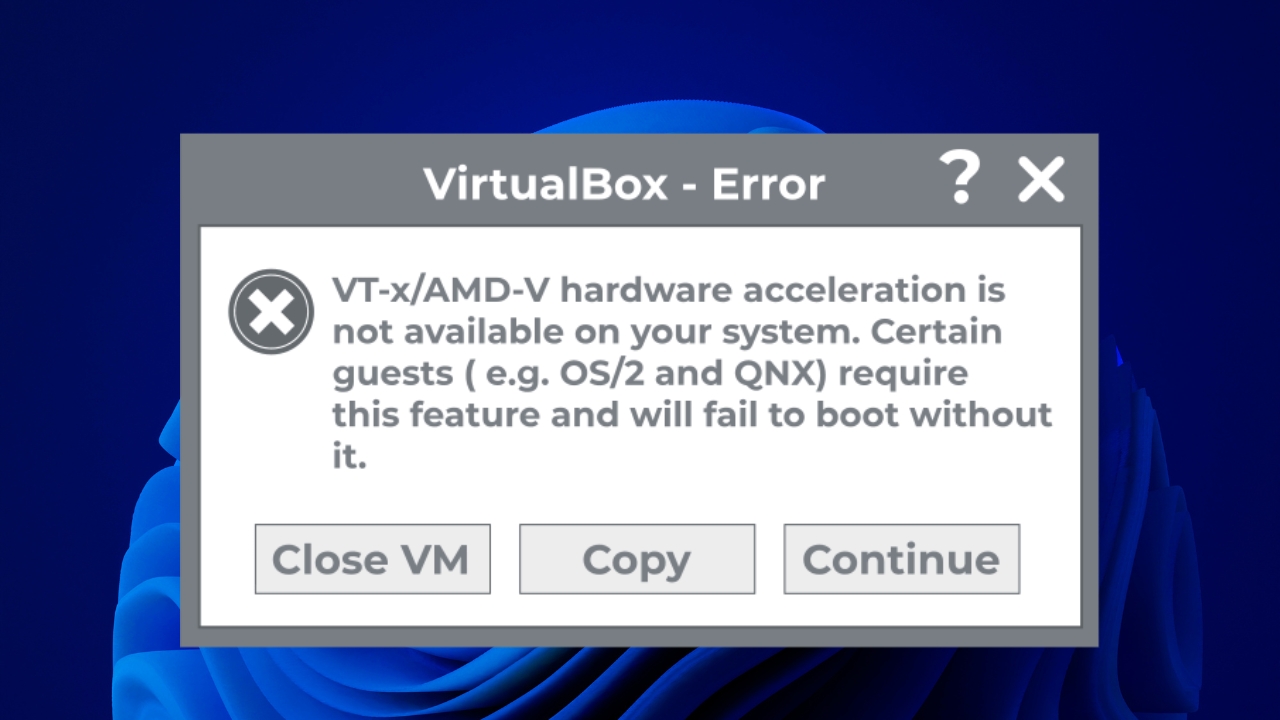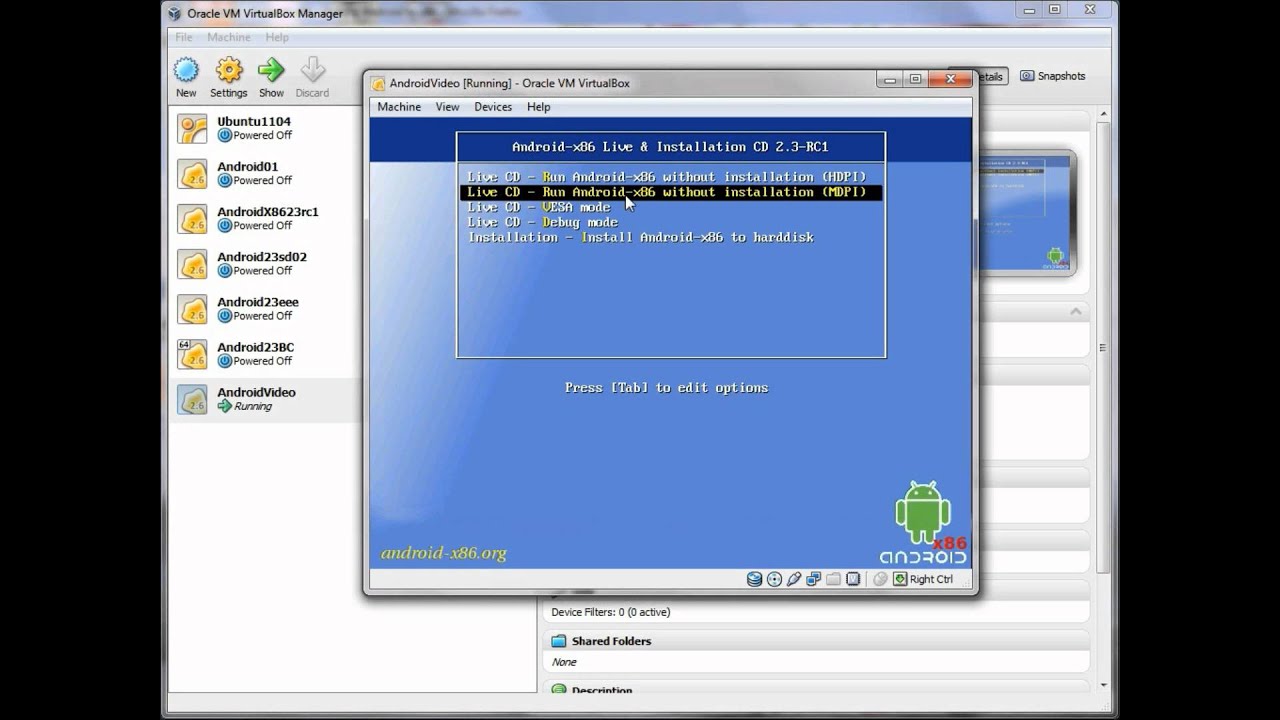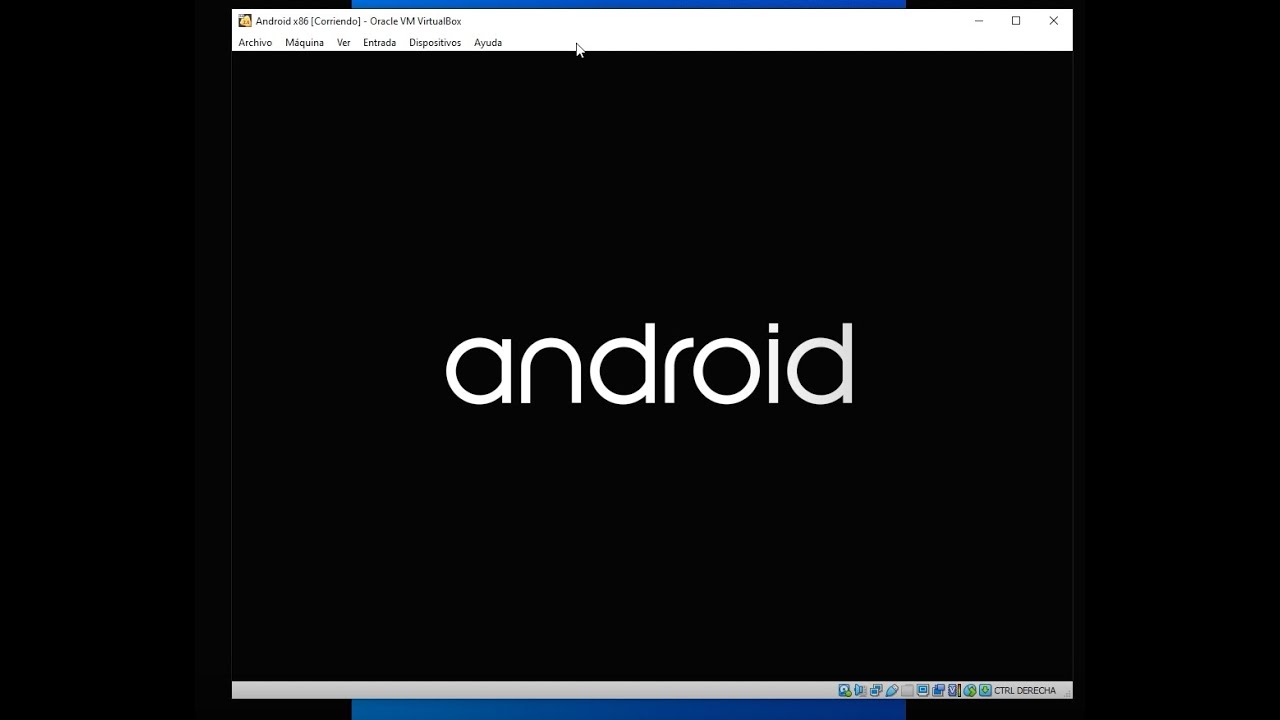- ಆಂಡ್ರಾಯ್ಡ್-x86 2 GB RAM, 8–16 GB ಡಿಸ್ಕ್ ಮತ್ತು 2-ಥ್ರೆಡ್ CPU ಹೊಂದಿರುವ VM ಗಳಲ್ಲಿ ಉತ್ತಮವಾಗಿ ಕಾರ್ಯನಿರ್ವಹಿಸುತ್ತದೆ.
- ವರ್ಚುವಲ್ಬಾಕ್ಸ್ ಮತ್ತು VMware ಗೆ ವೀಡಿಯೊ ಮತ್ತು GRUB ಸೆಟ್ಟಿಂಗ್ಗಳು ಬೇಕಾಗುತ್ತವೆ; VMware ನಲ್ಲಿ, 'nomodeset xforcevesa' ಸಹಾಯ ಮಾಡುತ್ತದೆ.
- ಡಬ್ಲ್ಯೂಎಸ್ಎ, ಆಂಡ್ರಾಯ್ಡ್ ಸ್ಟುಡಿಯೋ ಮತ್ತು ಫೀನಿಕ್ಸ್ ಓಎಸ್ಗಳು ಉದ್ದೇಶ ಮತ್ತು ಸಂಪನ್ಮೂಲಗಳನ್ನು ಅವಲಂಬಿಸಿ ಪರ್ಯಾಯಗಳಾಗಿವೆ.
- ಸ್ಥಳೀಯವಾಗಿ ಸ್ಥಾಪಿಸುವುದಕ್ಕೆ ಹೋಲಿಸಿದರೆ ವರ್ಚುವಲೈಸೇಶನ್ ಸುರಕ್ಷತೆ, ಸ್ನ್ಯಾಪ್ಶಾಟ್ಗಳು ಮತ್ತು ಅನುಕೂಲತೆಯನ್ನು ನೀಡುತ್ತದೆ.
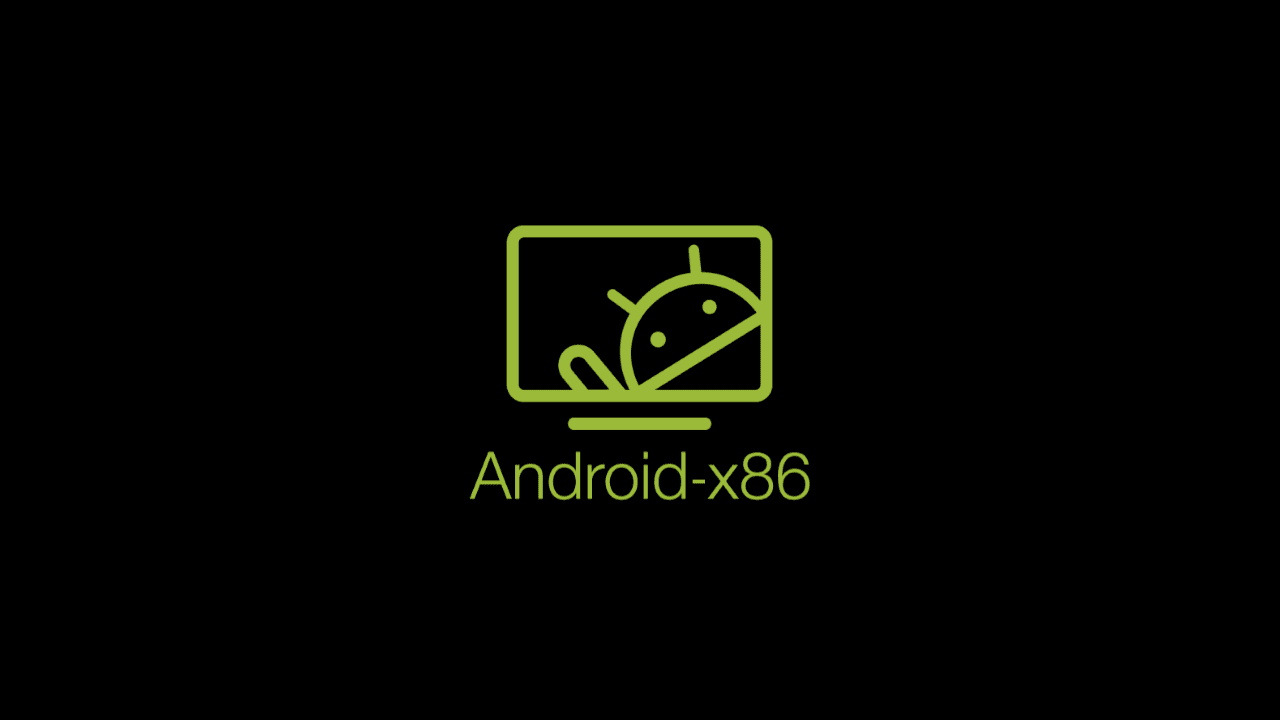
ವರ್ಚುವಲ್ ಯಂತ್ರದೊಂದಿಗೆ ನಿಮ್ಮ PC ಯಲ್ಲಿ Android ಅನ್ನು ಪರೀಕ್ಷಿಸಿ ನೀವು ಓಡಲು ಬಯಸಿದಾಗ ಇದು ಅದ್ಭುತವಾದ ಐಡಿಯಾ. ಅಪ್ಲಿಕೇಶನ್ಗಳು ನಿಮ್ಮ ಮುಖ್ಯ ವ್ಯವಸ್ಥೆಯನ್ನು ಮುಟ್ಟದೆ ಮೊಬೈಲ್ ಸಾಧನಗಳಲ್ಲಿ ಬಳಸಲು ಸಾಧ್ಯವಾಗುತ್ತದೆ. ವರ್ಚುವಲ್ಬಾಕ್ಸ್ ಅಥವಾ VMware ನೊಂದಿಗೆ, ನೀವು ನಿಮಿಷಗಳಲ್ಲಿ Android-x86 ಅನ್ನು ಹೊಂದಿಸಬಹುದು, ಪರೀಕ್ಷೆಗಳನ್ನು ನಡೆಸಬಹುದು, ಸ್ನ್ಯಾಪ್ಶಾಟ್ಗಳನ್ನು ರಚಿಸಬಹುದು ಮತ್ತು ಏನಾದರೂ ತಪ್ಪಾದಲ್ಲಿ, ಯಾವುದೇ ನಾಟಕವಿಲ್ಲದೆ ಹಿಂತಿರುಗಬಹುದು.
ಈ ಮಾರ್ಗದರ್ಶಿಯಲ್ಲಿ ನಾವು ಒಗ್ಗೂಡಿಸುತ್ತೇವೆ ವರ್ಚುವಲ್ಬಾಕ್ಸ್ ಮತ್ತು ವಿಎಂವೇರ್ನಲ್ಲಿ ಆಂಡ್ರಾಯ್ಡ್-x86 ಅನ್ನು ಸ್ಥಾಪಿಸಲು ನಿಮಗೆ ಬೇಕಾಗಿರುವುದು, ನಿಂದ ಶಿಫಾರಸುಗಳೊಂದಿಗೆ ಹಾರ್ಡ್ವೇರ್, ಬೆಂಬಲಿತ ಆವೃತ್ತಿಗಳು, ಅನುಸ್ಥಾಪನಾ ಹಂತಗಳು ಮತ್ತು ಸಾಮಾನ್ಯ ಸಮಸ್ಯೆಗಳಿಗೆ ಪರಿಹಾರಗಳು (ಕಪ್ಪು ಬೂಟ್ಗಳು, ಪ್ರದರ್ಶನ ಅಡಾಪ್ಟರುಗಳು, GRUB, ನೆಟ್ವರ್ಕ್, ಇತ್ಯಾದಿ). ನೀವು ಸಹ ನೋಡುತ್ತೀರಿ WSA ನಂತಹ ಪರ್ಯಾಯಗಳು, ಆಂಡ್ರಾಯ್ಡ್ ಸ್ಟುಡಿಯೋ ಎಮ್ಯುಲೇಟರ್ ಅಥವಾ ಫೀನಿಕ್ಸ್ ಓಎಸ್, ಮತ್ತು ಸ್ಥಳೀಯವಾಗಿ ಸ್ಥಾಪಿಸುವುದಕ್ಕಿಂತ ವರ್ಚುವಲೈಸ್ ಮಾಡಲು ಅದು ಯಾವಾಗ ಪ್ರಯೋಜನ ಪಡೆಯುತ್ತದೆ.
ಆಂಡ್ರಾಯ್ಡ್-x86 ಎಂದರೇನು ಮತ್ತು ಅದನ್ನು ನಿಮ್ಮ ಪಿಸಿಯಲ್ಲಿ ಏಕೆ ವರ್ಚುವಲೈಸ್ ಮಾಡಬೇಕು?
ಆಂಡ್ರಾಯ್ಡ್-x86 ಎಂಬುದು ಗೂಗಲ್ನ ಆಪರೇಟಿಂಗ್ ಸಿಸ್ಟಂನ x86/x64 ಆರ್ಕಿಟೆಕ್ಚರ್ಗಳಿಗೆ ಸಂಪರ್ಕ ಕಲ್ಪಿಸುವ ಒಂದು ಪೋರ್ಟ್ ಆಗಿದೆ. ಕಂಪ್ಯೂಟರ್ಗಳಲ್ಲಿ ಕಾರ್ಯನಿರ್ವಹಿಸಲು ವಿನ್ಯಾಸಗೊಳಿಸಲಾಗಿದೆ ಮತ್ತು ವರ್ಚುವಲ್ ಯಂತ್ರಗಳು(ARM ಕಡೆಗೆ ಆಧಾರಿತ) ಅಧಿಕೃತ ಆಂಡ್ರಾಯ್ಡ್ ಚಿತ್ರಗಳಿಗಿಂತ ಭಿನ್ನವಾಗಿ, ಈ ಯೋಜನೆಯು ಪಿಸಿಗಳಿಗೆ ಕರ್ನಲ್, ಡ್ರೈವರ್ಗಳು ಮತ್ತು ಫ್ರೇಮ್ವರ್ಕ್ ಅನ್ನು ಅಳವಡಿಸುತ್ತದೆ.
ಆದಾಗ್ಯೂ, ಮಿತಿಗಳಿವೆ: ಒಳಗೊಂಡಿರುವ ಡ್ರೈವರ್ಗಳು ಇದರಲ್ಲಿರುವುದಕ್ಕಿಂತ ಚಿಕ್ಕದಾಗಿದೆ ವಿಂಡೋಸ್ o ಲಿನಕ್ಸ್ ಡೆಸ್ಕ್ಟಾಪ್, ಆದ್ದರಿಂದ ಕೆಲವು ಹಾರ್ಡ್ವೇರ್ (ಗ್ರಾಫಿಕ್ಸ್, ಆಡಿಯೋ, ವೈ-ಫೈ, ಸ್ಪರ್ಶ) ಒಂದು ಸವಾಲಾಗಿರಬಹುದು. ಜೊತೆಗೆ, ನೀವು ಹೊಂದಿರುವುದಿಲ್ಲ ಒಟಿಎ ನವೀಕರಣಗಳು ಮತ್ತು ಕೆಲವು ಅಪ್ಲಿಕೇಶನ್ಗಳು ಪ್ರಮಾಣೀಕರಿಸದ ಪರಿಸರವನ್ನು ಪತ್ತೆಹಚ್ಚುವಲ್ಲಿ ವಿಫಲವಾಗಬಹುದು ಅಥವಾ ಅವುಗಳು ಅವಲಂಬಿಸಿರುವುದರಿಂದ ಗೂಗಲ್ ಪ್ಲೇ ಸೇವೆಗಳು ಮತ್ತು ಭೌತಿಕ ಸಂವೇದಕಗಳು (ವೇಗವರ್ಧಕ, ಗೈರೊಸ್ಕೋಪ್, ಜಿಪಿಎಸ್).
ವರ್ಚುವಲೈಸಿಂಗ್ ನ ದೊಡ್ಡ ಪ್ರಯೋಜನವೆಂದರೆ ಆಧುನಿಕ ವರ್ಚುವಲೈಸೇಶನ್ನೊಂದಿಗೆ ನೀವು ಬಹಳ ಕಡಿಮೆ ಕಾರ್ಯಕ್ಷಮತೆಯನ್ನು ಕಳೆದುಕೊಳ್ಳುತ್ತೀರಿ.ನೀವು ಆಂಡ್ರಾಯ್ಡ್ ಮತ್ತು ವಿಂಡೋಸ್ ಅನ್ನು ಒಂದೇ ಸಮಯದಲ್ಲಿ ಚಲಾಯಿಸಬಹುದು, ಅಪಾಯಗಳನ್ನು ಪ್ರತ್ಯೇಕಿಸಬಹುದು ಮತ್ತು ಸಂಪನ್ಮೂಲಗಳನ್ನು ಹಂಚಿಕೊಳ್ಳಬಹುದು. ಭೌತಿಕ ಡಿಸ್ಕ್ನಲ್ಲಿ ಸ್ಥಾಪಿಸಿದರೆ, ಅದು ಸ್ವಲ್ಪ ಉತ್ತಮವಾಗಿ ಕಾರ್ಯನಿರ್ವಹಿಸಬಹುದು. ಆದರೆ ನೀವು ಆರಾಮ ಮತ್ತು ತಕ್ಷಣದ "ರದ್ದುಗೊಳಿಸುವಿಕೆ"ಯನ್ನು ಬಿಟ್ಟುಬಿಡುತ್ತೀರಿ. ಸ್ನ್ಯಾಪ್ಶಾಟ್ಗಳು ನಿಮಗೆ ನೀಡುತ್ತವೆ.
ನಿಮ್ಮ ಗುರಿ ಇದ್ದರೆ ನಿಮ್ಮ PC ಯಲ್ಲಿ ಅಭಿವೃದ್ಧಿಪಡಿಸಿ, ಅಪ್ಲಿಕೇಶನ್ಗಳನ್ನು ಪರೀಕ್ಷಿಸಿ ಅಥವಾ ಮೊಬೈಲ್ ಪರಿಕರಗಳನ್ನು ಬಳಸಿ, VM ಸೂಕ್ತ ಆಟದ ಮೈದಾನ. ಬೇಡಿಕೆಯ ಗೇಮಿಂಗ್ಗೆ, ಗ್ರಾಫಿಕ್ಸ್ ಕಾರ್ಯಕ್ಷಮತೆ ಮತ್ತು ಹೊಂದಾಣಿಕೆಯು ಒಂದು ತಡೆಗೋಡೆಯಾಗಿರಬಹುದು, ಆದರೂ ಲಘು ಆಟಗಳು ಮತ್ತು ಉತ್ಪಾದಕತೆಯ ಅಪ್ಲಿಕೇಶನ್ಗಳಿಗೆ ಇದು ಸಾಮಾನ್ಯವಾಗಿ ಸಾಕಾಗುತ್ತದೆ.
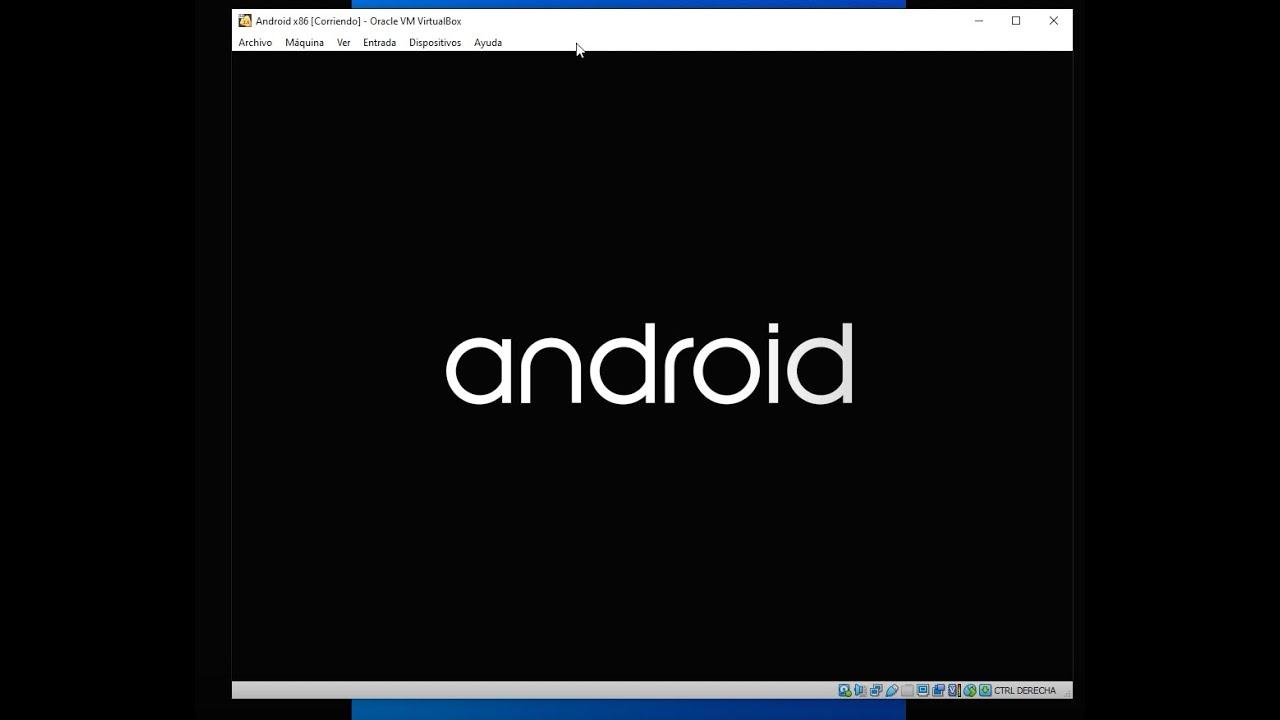
ಅವಶ್ಯಕತೆಗಳು ಮತ್ತು ಶಿಫಾರಸು ಮಾಡಲಾದ Android-x86 ಆವೃತ್ತಿಗಳು
ಸುಗಮ ಅನುಭವಕ್ಕಾಗಿ, ಸಕ್ರಿಯ ಹಾರ್ಡ್ವೇರ್ ವರ್ಚುವಲೈಸೇಶನ್ ಹೊಂದಿರುವ ಪಿಸಿಯನ್ನು ಸೂಚಿಸುತ್ತದೆ (ಇಂಟೆಲ್ BIOS/UEFI ನಲ್ಲಿ VT‑x/AMD‑V) ಮತ್ತು ಸಾಕಷ್ಟು ಮೆಮೊರಿ. ಆಂಡ್ರಾಯ್ಡ್‑x86 ಹಗುರವಾಗಿದೆ, ಆದರೆ ಏಕಕಾಲದಲ್ಲಿ ಎರಡು ಸಿಸ್ಟಮ್ಗಳನ್ನು ಚಲಾಯಿಸುವಾಗ, ಹೆಚ್ಚು RAM, ಉತ್ತಮ.
ವರ್ಚುವಲ್ಬಾಕ್ಸ್/ವಿಎಂವೇರ್ಗಾಗಿ ವಿಶಿಷ್ಟ ಶಿಫಾರಸುಗಳು: 2 GB RAM (ಕನಿಷ್ಠ), 8–16 GB ವರ್ಚುವಲ್ ಡಿಸ್ಕ್, 2 ಅಥವಾ ಹೆಚ್ಚಿನ ಥ್ರೆಡ್ಗಳ CPUನಿಮ್ಮ ಕಂಪ್ಯೂಟರ್ ಸಾಕಷ್ಟು RAM ಹೊಂದಿದ್ದರೆ, ನೀವು ಹೆಚ್ಚಿನದನ್ನು ನಿಯೋಜಿಸಬಹುದು; ನೀವು ಚಿಕ್ಕವರಾಗಿದ್ದರೆ, ಹೋಸ್ಟ್ ಅನ್ನು ಅತಿಯಾಗಿ ಮೀರಿಸದಂತೆ ಅದನ್ನು ಅತಿಯಾಗಿ ಮಾಡಬೇಡಿ.
ಯೋಜನೆಯ ಸಾಮಾನ್ಯ ಬೆಂಬಲಿತ ಆವೃತ್ತಿಗಳು: ಆಂಡ್ರಾಯ್ಡ್ 7.1 (ನೌಗಟ್), 8.1 (ಓರಿಯೊ), 9 (ಪೈ), ಮತ್ತು ಪ್ರಾಯೋಗಿಕ ನಿರ್ಮಾಣಗಳು ಆಂಡ್ರಾಯ್ಡ್ 10 ಮತ್ತು 11. ಸಾಮಾನ್ಯವಾಗಿ, ಅನೇಕ ಮಾರ್ಗದರ್ಶಕರು ಒಪ್ಪುತ್ತಾರೆ 8.1 ಮತ್ತು 9 ಅತ್ಯಂತ ಸ್ಥಿರವಾಗಿವೆ ಮತ್ತು ಸುಧಾರಿತ ಕೀಬೋರ್ಡ್, ಮೌಸ್, ವೈ-ಫೈ ಮತ್ತು ಬಾಹ್ಯ ಪ್ರದರ್ಶನ ಬೆಂಬಲದೊಂದಿಗೆ.
ನೀವು ಇತ್ತೀಚಿನದನ್ನು ಹುಡುಕುತ್ತಿದ್ದರೆ, ಯಾವಾಗಲೂ ಬಿಡುಗಡೆ ಟಿಪ್ಪಣಿಗಳನ್ನು ಪರಿಶೀಲಿಸಿ ISO ಡೌನ್ಲೋಡ್ ಮಾಡುವ ಮೊದಲು ನಿಮ್ಮ ಹಾರ್ಡ್ವೇರ್ ಮತ್ತು ತಿಳಿದಿರುವ ಯಾವುದೇ ದೋಷಗಳೊಂದಿಗೆ ಹೊಂದಾಣಿಕೆಯನ್ನು ಖಚಿತಪಡಿಸಲು ಅಧಿಕೃತ ವೆಬ್ಸೈಟ್ ಅಥವಾ GitHub ನಂತಹ ರೆಪೊಸಿಟರಿಗಳಲ್ಲಿ.
ದಯವಿಟ್ಟು ಗಮನಿಸಿ ನಿಮ್ಮ CPU 64-ಬಿಟ್ ಅನ್ನು ಬೆಂಬಲಿಸದಿದ್ದರೆ ಅಥವಾ ನಿಮ್ಮ ಪರಿಸರವು ಅದನ್ನು ತಡೆಯುತ್ತಿದ್ದರೆ, ನೀವು 32-ಬಿಟ್ ISO ಅನ್ನು ಬಳಸಬೇಕಾಗುತ್ತದೆ. ನಿಮ್ಮ ಹಾರ್ಡ್ವೇರ್ ಹೊಂದಿರದ ಸಂಪನ್ಮೂಲಗಳ ಲಾಭವನ್ನು VM ಪಡೆಯಲು ಸಾಧ್ಯವಿಲ್ಲ.
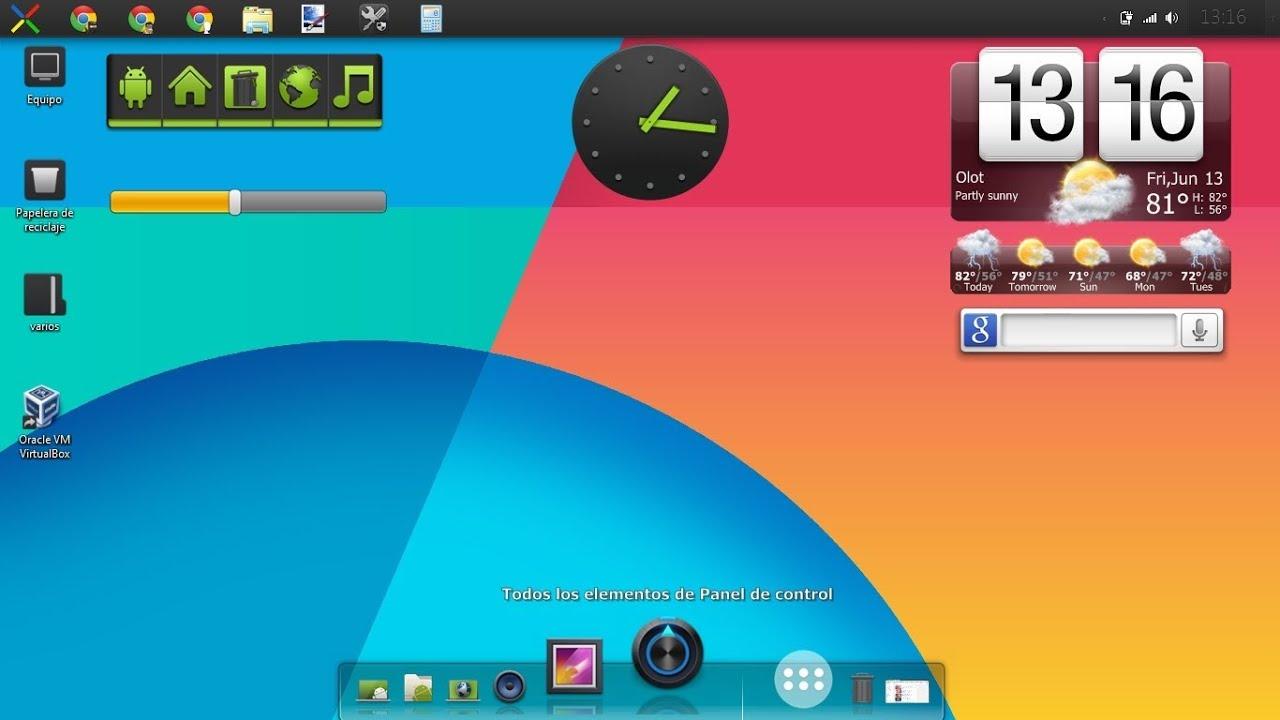
ಸಿದ್ಧತೆಗಳು: ಡೌನ್ಲೋಡ್ಗಳು ಮತ್ತು ವರ್ಚುವಲೈಜರ್ ಆಯ್ಕೆ
ಇವರಿಂದ ಪ್ರಾರಂಭಿಸಿ ಆಂಡ್ರಾಯ್ಡ್-x86 ಐಎಸ್ಒ ಡೌನ್ಲೋಡ್ ಮಾಡಿ ನಿಮ್ಮ ಆದ್ಯತೆಯ ಆವೃತ್ತಿಯಲ್ಲಿರುವ ಪ್ರಾಜೆಕ್ಟ್ ಸೈಟ್ನಿಂದ. ಫೈಲ್ 86-ಬಿಟ್ ಓರಿಯೊಗೆ 'android‑x64_8.1‑3‑r64.iso' ನಂತೆ ಇರುತ್ತದೆ, ಉದಾಹರಣೆಗೆ.
ನಂತರ ನಿಮ್ಮ ನೆಚ್ಚಿನ ವರ್ಚುವಲೈಜರ್ ಅನ್ನು ಸ್ಥಾಪಿಸಿ. ವರ್ಚುವಲ್ಬಾಕ್ಸ್ ಇದು ಉಚಿತ, ಕ್ರಾಸ್-ಪ್ಲಾಟ್ಫಾರ್ಮ್ ಮತ್ತು ತುಂಬಾ ಸರಳವಾಗಿದೆ. ಇದರ ಸ್ಥಾಪಕವು ಸ್ವಚ್ಛವಾಗಿ, ಬ್ಲೋಟ್ವೇರ್ನಿಂದ ಮುಕ್ತವಾಗಿ ಬರುತ್ತದೆ ಮತ್ತು ನೀವು "ಮುಂದೆ" ಕ್ಲಿಕ್ ಮಾಡಬಹುದು, ಅಷ್ಟೇ. VMware ವರ್ಕ್ಸ್ಟೇಷನ್/ಪ್ಲೇಯರ್ (ಪಿಸಿಯಲ್ಲಿ) ಅಥವಾ VMware ESXi (ಬೇರ್-ಮೆಟಲ್ ಹೈಪರ್ವೈಸರ್ಗಳು) ಹೆಚ್ಚು ಮುಂದುವರಿದ ಸನ್ನಿವೇಶಗಳಿಗೆ ಉತ್ತಮ ಆಯ್ಕೆಗಳಾಗಿವೆ.
BIOS/UEFI ನಲ್ಲಿ ಪರಿಶೀಲಿಸಿ VT‑x/AMD‑V ಸಕ್ರಿಯಗೊಳಿಸಲಾಗಿದೆ. ಅದು ಇಲ್ಲದೆ, VM ತುಂಬಾ ಸೀಮಿತವಾಗಿರುತ್ತದೆ ಅಥವಾ ಪ್ರಾರಂಭವಾಗುವುದಿಲ್ಲ. ಮತ್ತು ನೀವು ಬಳಸಿದರೆ ವಿಂಡೋಸ್ 11 WSA ಜೊತೆ, ನೆನಪಿಡಿ 'ವರ್ಚುವಲ್ ಮೆಷಿನ್ ಪ್ಲಾಟ್ಫಾರ್ಮ್' ವೈಶಿಷ್ಟ್ಯ ಈ ಸಂದರ್ಭದಲ್ಲಿ ಸಿಸ್ಟಮ್ ಸಹ ಸಕ್ರಿಯವಾಗಿರಬೇಕು, ಆದರೂ ಇಲ್ಲಿ ನಾವು ವರ್ಚುವಲ್ಬಾಕ್ಸ್/ವಿಎಂವೇರ್ನೊಂದಿಗೆ ಕೆಲಸ ಮಾಡುತ್ತೇವೆ.
ಸುಲಭವಾಗಿ ಪತ್ತೆಹಚ್ಚಬಹುದಾದ ಫೋಲ್ಡರ್ನಲ್ಲಿ ISO ಅನ್ನು ಸುಲಭವಾಗಿ ಇರಿಸಿ. ಅಸಾಮಾನ್ಯ ಪರವಾನಗಿಗಳನ್ನು ಹೊಂದಿರುವ ಮಾರ್ಗಗಳನ್ನು ತಪ್ಪಿಸಿ. ಅಥವಾ VM ನಲ್ಲಿ ಅದನ್ನು ಆರೋಹಿಸುವಾಗ ಸಮಸ್ಯೆಗಳನ್ನು ತಪ್ಪಿಸಲು ನೆಟ್ವರ್ಕ್ ಸ್ಥಳಗಳು.
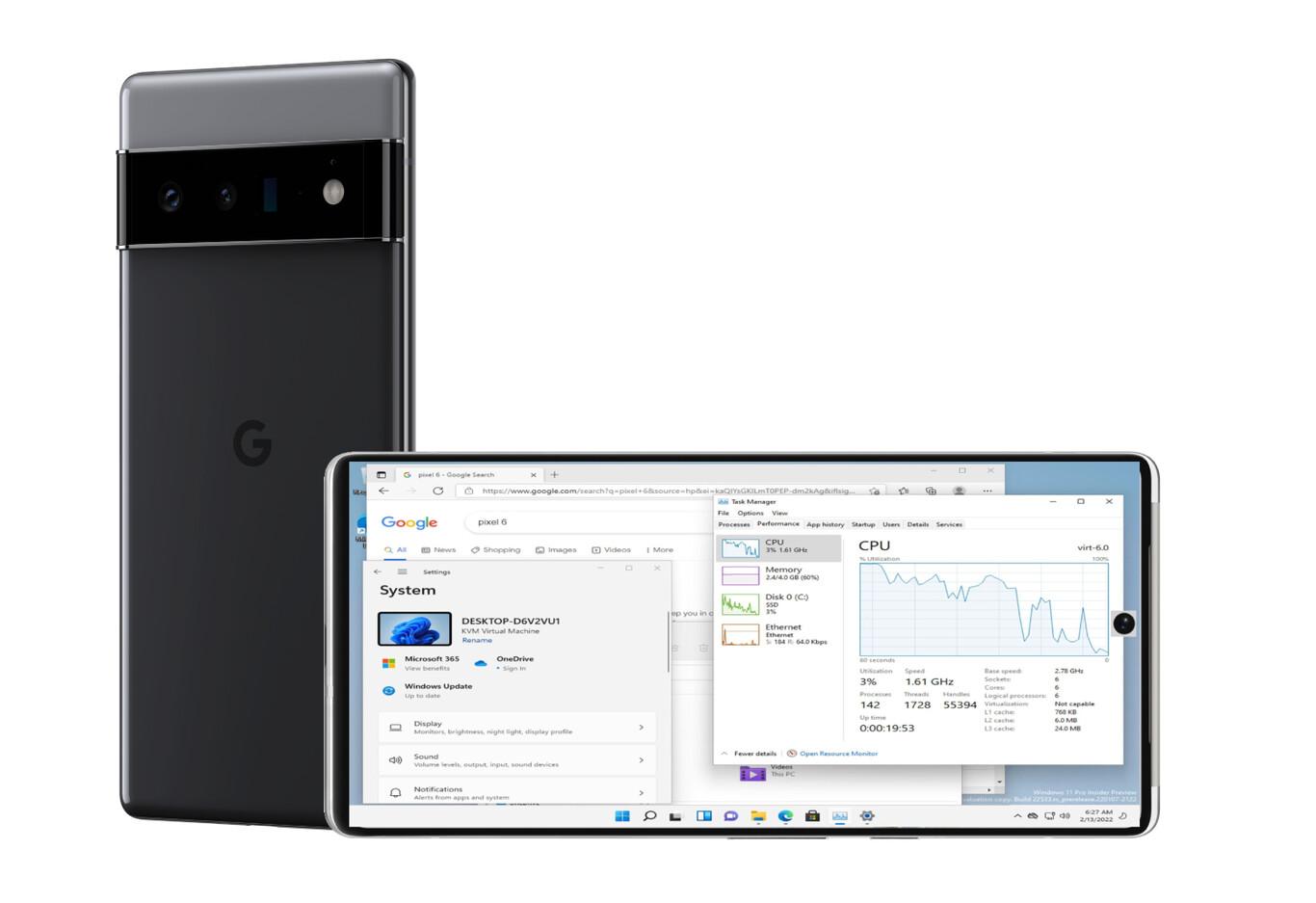
ವರ್ಚುವಲ್ಬಾಕ್ಸ್ನಲ್ಲಿ ವರ್ಚುವಲ್ ಯಂತ್ರವನ್ನು ರಚಿಸುವುದು (ಸೂಕ್ಷ್ಮವಾಗಿ ಟ್ಯೂನ್ ಮಾಡಲಾದ ಸಂರಚನೆ)
ವರ್ಚುವಲ್ಬಾಕ್ಸ್ ತೆರೆಯಿರಿ ಮತ್ತು ಕ್ಲಿಕ್ ಮಾಡಿ 'ಹೊಸ'. ಸ್ಪಷ್ಟ ಹೆಸರನ್ನು ನಮೂದಿಸಿ, ಉದಾಹರಣೆಗೆ 'Android-x86'. 'ಟೈಪ್' ಗಾಗಿ ಆಯ್ಕೆಮಾಡಿ ಲಿನಕ್ಸ್ ಮತ್ತು 'ಆವೃತ್ತಿ'ಯಲ್ಲಿ ಆಯ್ಕೆಮಾಡಿ ಲಿನಕ್ಸ್ 2.6/3.x/4.x (ISO ಆಧರಿಸಿ 32 ಅಥವಾ 64-ಬಿಟ್). ಸರಳವಾಗಿರಿ: ಇದು ನಾವು ನಂತರ ಸಂಸ್ಕರಿಸುವ ಕೆಲವು ಮೂಲ ಮೌಲ್ಯಗಳನ್ನು ಲೋಡ್ ಮಾಡುತ್ತದೆ.
ಮೆಮೊರಿಯನ್ನು ನಿಯೋಜಿಸಿ. Android‑x86 ತಂಡವು ಸಾಮಾನ್ಯವಾಗಿ ಶಿಫಾರಸು ಮಾಡುತ್ತದೆ ಆರಂಭಿಕ ಹಂತವಾಗಿ 2 GB RAMನಿಮ್ಮಲ್ಲಿ ಸಾಕಷ್ಟು RAM ಇರುವ ಹೋಸ್ಟ್ ಇದ್ದರೆ, ನೀವು 3–4 GB ವರೆಗೆ ಹೆಚ್ಚಿಸಬಹುದು; ನೀವು ಚಿಕ್ಕವರಾಗಿದ್ದರೆ, ಓವರ್ಲೋಡ್ ಆಗುವುದನ್ನು ತಪ್ಪಿಸಲು 2 GB ಯೊಂದಿಗೆ ಅಂಟಿಕೊಳ್ಳಿ.
ಡಿಸ್ಕ್ ಅನ್ನು ರಚಿಸುವಾಗ, VDI ಆಯ್ಕೆಮಾಡಿ, ಡೈನಾಮಿಕ್ ಗಾತ್ರ ಮತ್ತು ಕನಿಷ್ಠ 8 GB. ಸಿಸ್ಟಮ್ ಅನ್ನು ಸ್ಥಾಪಿಸಲು ಅದು ಸರಿ, ಆದರೆ ನೀವು ಅಪ್ಲಿಕೇಶನ್ಗಳು ಮತ್ತು ಫೈಲ್ಗಳನ್ನು ಸ್ಥಾಪಿಸಲು ಯೋಜಿಸುತ್ತಿದ್ದರೆ, ಉತ್ತಮ 16 GB ಅಥವಾ ಹೆಚ್ಚಿನದು. ಡೈನಾಮಿಕ್ ಗಾತ್ರೀಕರಣವು ನೀವು ಹೋಸ್ಟ್ನಲ್ಲಿ ನಿಜವಾಗಿ ಬಳಸುವುದನ್ನು ಮಾತ್ರ ತೆಗೆದುಕೊಳ್ಳುತ್ತದೆ.
ಪ್ರಾರಂಭಿಸುವ ಮೊದಲು, ಇಲ್ಲಿಗೆ ಹೋಗಿ ಸಂರಚನಾ VM ನ ಮತ್ತು ಹೊಂದಿಸಿ: 'ಸಿಸ್ಟಮ್' ನಲ್ಲಿ, ನಿಯೋಜಿಸಿ ನಿಮ್ಮ ಹೋಸ್ಟ್ ಹೈಪರ್-ಥ್ರೆಡಿಂಗ್/SMT ಹೊಂದಿದ್ದರೆ 2 CPU ಗಳು/ಥ್ರೆಡ್ಗಳು; ಇದು ಅಪ್ಲಿಕೇಶನ್ಗಳು ಕ್ರ್ಯಾಶ್ ಆಗುವುದನ್ನು ತಡೆಯುತ್ತದೆ. 'ಪ್ರದರ್ಶನ' ಅಡಿಯಲ್ಲಿ, ವೀಡಿಯೊ ಮೆಮೊರಿಯನ್ನು ಸ್ವಲ್ಪ ಹೆಚ್ಚಿಸಿ, ಮತ್ತು ನೀವು ಲಿನಕ್ಸ್ ಅತಿಥಿ ಸೇರ್ಪಡೆಗಳನ್ನು ಹೊಂದಿಲ್ಲದಿದ್ದರೆ, ಅಡಾಪ್ಟರ್ ಅನ್ನು VBoxVGA ಗೆ ಬದಲಾಯಿಸಿ (GA ಇಲ್ಲದೆ VMSVGA ಯೊಂದಿಗೆ, ಅನೇಕ ISO ಗಳು ಬೂಟ್ ಆಗುವುದಿಲ್ಲ). 3D ವೇಗವರ್ಧನೆಯನ್ನು ಸಕ್ರಿಯಗೊಳಿಸಬಹುದು, ಆದರೆ ಸೇರ್ಪಡೆಗಳ ಅಗತ್ಯವಿದೆ ಮತ್ತು ಅದರ ಪರಿಣಾಮವು ಬದಲಾಗಬಹುದು.
'ಸಂಗ್ರಹಣೆ'ಯಲ್ಲಿ, ISO ಅನ್ನು ವರ್ಚುವಲ್ ಆಪ್ಟಿಕಲ್ ಡ್ರೈವ್ಗೆ ಮೌಂಟ್ ಮಾಡಿ. 'ಆಡಿಯೋ'ದಲ್ಲಿ, ಆಯ್ಕೆಮಾಡಿ ಇಂಟೆಲ್ HD ಆಡಿಯೋ ಹೊಂದಾಣಿಕೆಯನ್ನು ಗರಿಷ್ಠಗೊಳಿಸಲು. 'ನೆಟ್ವರ್ಕ್' ಅಡಿಯಲ್ಲಿ, ಡೀಫಾಲ್ಟ್ ಸೆಟ್ಟಿಂಗ್ (NAT) VM ಇಂಟರ್ನೆಟ್ ಪ್ರವೇಶವನ್ನು ನೀಡುತ್ತದೆ; ನೀವು ಆಂಡ್ರಾಯ್ಡ್ನಿಂದ IP ಪಡೆಯಲು ಬಯಸಿದರೆ ರೂಟರ್, ಬ್ರಿಡ್ಜ್ ಅಡಾಪ್ಟರ್ ಬಳಸಿಸಮಸ್ಯೆಗಳು ಎದುರಾದರೆ, ಸಮಾಲೋಚಿಸಿ ವರ್ಚುವಲ್ಬಾಕ್ಸ್ನಲ್ಲಿ ಸಾಮಾನ್ಯ ದೋಷಗಳು.
ವರ್ಚುವಲ್ಬಾಕ್ಸ್ನಲ್ಲಿ ಆಂಡ್ರಾಯ್ಡ್-x86 ಅನ್ನು ಹಂತ ಹಂತವಾಗಿ ಸ್ಥಾಪಿಸಿ
VM ಅನ್ನು ಬೂಟ್ ಮಾಡಿ ಮತ್ತು ಕೇಳಿದರೆ ISO ಆಯ್ಕೆಮಾಡಿ. ಬೂಟ್ ಮೆನುವಿನಲ್ಲಿ, ಆಯ್ಕೆಮಾಡಿ 'ಸ್ಥಾಪನೆ - ಹಾರ್ಡ್ಡಿಸ್ಕ್ಗೆ ಆಂಡ್ರಾಯ್ಡ್-x86 ಅನ್ನು ಸ್ಥಾಪಿಸಿ'; ಈ ರೀತಿಯಾಗಿ ನೀವು ಲೈವ್ ಮೋಡ್ಗೆ ಬೂಟ್ ಆಗುವುದಿಲ್ಲ.
ಅನುಸ್ಥಾಪಕವು ನಿಮ್ಮನ್ನು ವಿಭಾಗಕ್ಕಾಗಿ ಕೇಳುತ್ತದೆ. ವರ್ಚುವಲ್ ಡಿಸ್ಕ್ ಖಾಲಿಯಾಗಿರುವುದರಿಂದ, ನಮೂದಿಸಿ 'ವಿಭಾಗಗಳನ್ನು ರಚಿಸಿ/ಮಾರ್ಪಡಿಸಿ'. GPT ಬಳಸಲು ಕೇಳಿದಾಗ, ಅವನು ಇಲ್ಲ ಎಂದು ಉತ್ತರಿಸುತ್ತಾನೆ ಈ ಸರಳ ಸನ್ನಿವೇಶದಲ್ಲಿ, ವಿಭಜನಾ ವ್ಯವಸ್ಥಾಪಕ (cfdisk) ತೆರೆಯುತ್ತದೆ.
cfdisk ನಲ್ಲಿ, ಹೊಸ ವಿಭಾಗವನ್ನು ರಚಿಸಿ 'ಹೊಸದು' → 'ಪ್ರಾಥಮಿಕ', ಪೂರ್ಣ ಗಾತ್ರವನ್ನು ಸ್ವೀಕರಿಸಿ, ಇದನ್ನು ಗುರುತಿಸಿ 'ಬೂಟ್ ಮಾಡಬಹುದಾದ', ಮತ್ತು ಬದಲಾವಣೆಗಳನ್ನು ಬರೆಯಿರಿ 'ಬರೆಯಿರಿ' (ಖಚಿತಪಡಿಸಲು 'ಹೌದು' ಎಂದು ಟೈಪ್ ಮಾಡಿ.) ವ್ಯವಸ್ಥಾಪಕರಿಂದ ನಿರ್ಗಮಿಸಿ.
ಅನುಸ್ಥಾಪಕಕ್ಕೆ ಹಿಂತಿರುಗಿ, ನಿಮ್ಮ ವಿಭಾಗವು ಸಿದ್ಧವಾಗಿರುವುದನ್ನು ನೀವು ನೋಡುತ್ತೀರಿ ಸ್ವರೂಪ. ಅದನ್ನು ಆಯ್ಕೆಮಾಡಿ ಮತ್ತು ಆಯ್ಕೆಮಾಡಿ ext4. ಸ್ಥಾಪಿಸಲು ಒಪ್ಪಿಕೊಳ್ಳಿ GRUB ಮತ್ತು '/system' ಅನ್ನು ಅನುಮತಿಸಿ ಓದುವುದು ಮತ್ತು ಬರೆಯುವುದು. ಫೈಲ್ಗಳನ್ನು ನಕಲಿಸಿದ ನಂತರ, ನಿರ್ಗಮಿಸಿ ಮತ್ತು ಮರುಪ್ರಾರಂಭಿಸಿ.
ಮೊದಲ ಬಾರಿಗೆ ಸಿಸ್ಟಮ್ ಬೂಟ್ ಆದಾಗ, ಸ್ಟಾರ್ಟ್ಅಪ್ ವಿಝಾರ್ಡ್ ಅನ್ನು ಪೂರ್ಣಗೊಳಿಸಿ: ಭಾಷೆ, ನೆಟ್ವರ್ಕ್ ಸಂಪರ್ಕ, Google ಖಾತೆ (ಐಚ್ಛಿಕ)ನೀವು ಪ್ಲೇ ಸ್ಟೋರ್ ಇಲ್ಲದೆಯೇ ಇರಲು ಬಯಸಿದರೆ, ನೀವು APK ಗಳನ್ನು ಸ್ಥಾಪಿಸಬಹುದು ಅಥವಾ ಬಳಸಬಹುದು ಪರ್ಯಾಯ ಮಳಿಗೆಗಳು; ಅನೇಕ ಅಪ್ಲಿಕೇಶನ್ಗಳು Google ಸೇವೆಗಳನ್ನು ಅವಲಂಬಿಸಿವೆ ಮತ್ತು 100% ಕಾರ್ಯನಿರ್ವಹಿಸದಿರಬಹುದು ಎಂಬುದನ್ನು ನೆನಪಿಡಿ.
ವರ್ಚುವಲ್ಬಾಕ್ಸ್ನಲ್ಲಿನ ಸಾಮಾನ್ಯ ಸಮಸ್ಯೆಗಳಿಗೆ ಆಪ್ಟಿಮೈಸೇಶನ್ ಮತ್ತು ಪರಿಹಾರಗಳು
VM ಬೂಟ್ ಆಗದಿದ್ದರೆ ಅಥವಾ ನೀವು ಕಪ್ಪು ಪರದೆಯನ್ನು ನೋಡಿದರೆ, ಸಾಮಾನ್ಯವಾದ ವಿಷಯಗಳನ್ನು ಪರಿಶೀಲಿಸಿ: VBoxVGA ನಲ್ಲಿ ವೀಡಿಯೊ ಅಡಾಪ್ಟರ್ ಅತಿಥಿ ಸೇರ್ಪಡೆಗಳು ಇಲ್ಲದಿದ್ದಾಗ, ಸಾಕಷ್ಟು ವೀಡಿಯೊ ಮೆಮೊರಿ ಇಲ್ಲದಿದ್ದಾಗ ಮತ್ತು ISO ದೋಷಪೂರಿತವಾಗಿಲ್ಲದಿದ್ದಾಗ. ಕೆಲವೊಮ್ಮೆ, 3D ಆನ್/ಆಫ್ ಮಾಡಿ ವ್ಯತ್ಯಾಸವನ್ನುಂಟುಮಾಡುತ್ತದೆ.
ಆಂಡ್ರಾಯ್ಡ್ನಲ್ಲಿ ಮೌಸ್ ಬೆರಳನ್ನು ಅನುಕರಿಸುತ್ತದೆ. ಸಂಕೀರ್ಣ ಮಲ್ಟಿಟಚ್ ಬೆಂಬಲಿತವಾಗಿಲ್ಲ. ಮತ್ತು ಮೊಬೈಲ್ ಫೋನ್/ಟ್ಯಾಬ್ಲೆಟ್ ಮುಂದೆ ಅಸ್ವಾಭಾವಿಕವೆನಿಸಬಹುದು. ನೀವು ಲ್ಯಾಪ್ಟಾಪ್ನಲ್ಲಿ ಟಚ್ಪ್ಯಾಡ್ ಬಳಸಿದರೆ ಮತ್ತು ಯಾವುದೇ "ಸ್ಕಿಪ್" ಅನ್ನು ಗಮನಿಸಿದರೆ, ಪ್ರಯತ್ನಿಸಿ ಏಕೀಕರಣವನ್ನು ಸಕ್ರಿಯಗೊಳಿಸಿ ಅಥವಾ ನಿಷ್ಕ್ರಿಯಗೊಳಿಸಿ ಅಧಿವೇಶನದ ಸಮಯದಲ್ಲಿ ವರ್ಚುವಲ್ಬಾಕ್ಸ್ ಮೆನುವಿನಲ್ಲಿರುವ ಪಾಯಿಂಟರ್ನ.
ನೆಟ್ವರ್ಕ್ ಸಾಮಾನ್ಯವಾಗಿ NAT ನೊಂದಿಗೆ ಉತ್ತಮವಾಗಿ ಕಾರ್ಯನಿರ್ವಹಿಸುತ್ತದೆ, ಆದರೆ ನೀವು ಬಳಸುವ ಅಪ್ಲಿಕೇಶನ್ ನಿಮ್ಮ LAN ನಲ್ಲಿ ಸೇವೆಗಳನ್ನು ಕಂಡುಹಿಡಿಯಬೇಕಾದರೆ, ಸೇತುವೆ ಅಡಾಪ್ಟರ್ ಸಹಾಯ. ಹೋಸ್ಟ್ ಫೈರ್ವಾಲ್ ವರ್ಚುವಲ್ಬಾಕ್ಸ್ ಅನ್ನು ನಿರ್ಬಂಧಿಸುತ್ತಿಲ್ಲವೇ ಎಂಬುದನ್ನು ಪರಿಶೀಲಿಸಿ ಮತ್ತು ನೀವು ಬದಲಾಯಿಸಲಾಗದ ಮೋಡ್ ಅನ್ನು ಬಳಸುವುದಿಲ್ಲ. (ಕೆಲವು ಡಿಸ್ಟ್ರೋಗಳಲ್ಲಿ ಈ ಆಯ್ಕೆಯು VM ಗಳೊಂದಿಗೆ ಸಮಸ್ಯೆಗಳನ್ನು ಉಂಟುಮಾಡುತ್ತದೆ).
ಹೋಸ್ಟ್ ಮತ್ತು ಆಂಡ್ರಾಯ್ಡ್ ನಡುವೆ ಫೈಲ್ಗಳನ್ನು ಸರಿಸಲು, ಮೂಲ ವರ್ಚುವಲ್ಬಾಕ್ಸ್ ಸೀಮಿತವಾಗಿದೆ. ಎರಡೂ ಬದಿಗಳಲ್ಲಿ ಸಿಂಕ್ ಮಾಡುವುದು ಫೋಲ್ಡರ್ಗಳನ್ನು ಸಿಂಕ್ ಮಾಡಲು ಉತ್ತಮವಾಗಿ ಕಾರ್ಯನಿರ್ವಹಿಸುತ್ತದೆ, ಮತ್ತು ಟೆಲಿಗ್ರಾಂ ನಿರ್ದಿಷ್ಟ ದಾಖಲೆಗಳನ್ನು ರವಾನಿಸಲು ಇದು ಸೂಕ್ತವಾಗಿದೆ.
ಸಕ್ರಿಯಗೊಳಿಸಿ ಅಭಿವೃಧಿಕಾರರ ಸೂಚನೆಗಳು ಸೆಟ್ಟಿಂಗ್ಗಳು → ಕುರಿತು ನಲ್ಲಿ ಬಿಲ್ಡ್ ಸಂಖ್ಯೆಯನ್ನು 7 ಬಾರಿ ಟ್ಯಾಪ್ ಮಾಡುವ ಮೂಲಕ. ಅಲ್ಲಿ ನೀವು ಅನಿಮೇಷನ್ಗಳನ್ನು ಕಡಿಮೆ ಮಾಡಬಹುದು, ಪ್ರಕ್ರಿಯೆಗಳನ್ನು ವೀಕ್ಷಿಸಬಹುದು ಮತ್ತು ಕಾರ್ಯಕ್ಷಮತೆಯನ್ನು ಉತ್ತಮಗೊಳಿಸಬಹುದು. ನಿಮಗೆ ಅಗತ್ಯವಿದ್ದರೆ, ನೀವು ಸ್ಥಳೀಯ ಲಿನಕ್ಸ್ ಟರ್ಮಿನಲ್ ಮುಂದುವರಿದ ಕಾರ್ಯಗಳಿಗಾಗಿ Android ನಲ್ಲಿ. 3D ಅಪ್ಲಿಕೇಶನ್ಗಳಲ್ಲಿ, ಪವಾಡಗಳನ್ನು ನಿರೀಕ್ಷಿಸಬೇಡಿ.VM ನಲ್ಲಿ 3D ಬೆಂಬಲ ಸಮಂಜಸವಾಗಿದೆ, ಆದರೆ ಸ್ಥಳೀಯವಾಗಿ ಲಭ್ಯವಿರುವಷ್ಟು ಉತ್ತಮವಾಗಿಲ್ಲ.
VMware ನಲ್ಲಿ Android‑x86 ಅನ್ನು ಸ್ಥಾಪಿಸಿ (ವರ್ಕ್ಸ್ಟೇಷನ್/ಪ್ಲೇಯರ್ ಮತ್ತು ESXi)
VMware ನಲ್ಲಿ, ಪ್ರಕ್ರಿಯೆಯು ಹೋಲುತ್ತದೆ: ಹೊಸ VM ಅನ್ನು ರಚಿಸಿ ಲಿನಕ್ಸ್ ಕುಟುಂಬ ಮತ್ತು ಆವೃತ್ತಿಯೊಂದಿಗೆ 'ಇತರೆ 3.x ಅಥವಾ ನಂತರದ (64-ಬಿಟ್)' ನಿಮ್ಮ ISO 64-ಬಿಟ್ ಆಗಿದ್ದರೆ. ನಿಯೋಜಿಸಿ 1 vCPU/1 ಕೋರ್ (ಅಥವಾ ಹೆಚ್ಚಿನದು), 2 GB RAM, ಮತ್ತು 8–16 GB ಡಿಸ್ಕ್. ISO ಅನ್ನು CD/DVD ಡ್ರೈವ್ಗೆ ಅಳವಡಿಸಿ ಮತ್ತು 'ಕನೆಕ್ಟ್ ಅಟ್ ಪವರ್-ಅಪ್' ಆಯ್ಕೆಮಾಡಿ.
cfdisk ನೊಂದಿಗೆ ವಿಭಜನೆ, ಫಾರ್ಮ್ಯಾಟಿಂಗ್ ಮಾಡುವಂತೆಯೇ ಅದೇ ಹಂತಗಳೊಂದಿಗೆ Android-x86 ಅನ್ನು ಸ್ಥಾಪಿಸಿ. ext4, ಸ್ಥಾಪನೆ GRUB ಮತ್ತು '/system' ಅನ್ನು ಓದು-ಬರೆಯುವಿಕೆಯಾಗಿ. ರೀಬೂಟ್ ಮಾಡಿದ ನಂತರ, ನೀವು ಕ್ಲಾಸಿಕ್ ಅನ್ನು ಎದುರಿಸಬಹುದು: ಆಂಡ್ರಾಯ್ಡ್ ಚಿತ್ರಾತ್ಮಕ ಇಂಟರ್ಫೇಸ್ ಅನ್ನು ಹೊಂದಿಲ್ಲ ಮತ್ತು ಕನ್ಸೋಲ್ ಆಗಿ ಉಳಿದಿದೆ..
ತ್ವರಿತ ಪರಿಹಾರ: GRUB ಮೆನುವಿನಲ್ಲಿ, ಮೊದಲ ನಮೂದನ್ನು ಆರಿಸಿ ಮತ್ತು ಒತ್ತಿರಿ ಸಂಪಾದನೆಗಾಗಿ 'e'ಕರ್ನಲ್ ಸಾಲಿನಲ್ಲಿ, ಬದಲಾಯಿಸಿ 'ನೋಮೋಡೆಸೆಟ್ ಎಕ್ಸ್ಫೋರ್ಸ್ವೆಸಾ' ಅವರಿಂದ 'ಕ್ವೈಟ್'. 'Esc' ನೊಂದಿಗೆ ಹಿಂತಿರುಗಿ ಮತ್ತು ಆ ನಮೂದನ್ನು ಪ್ರಾರಂಭಿಸಿ. ಇದರೊಂದಿಗೆ, ಆಂಡ್ರಾಯ್ಡ್ ಸಾಮಾನ್ಯ ಗ್ರಾಫಿಕ್ಸ್ ಮೋಡ್ನೊಂದಿಗೆ ಪ್ರಾರಂಭವಾಗುತ್ತದೆ.
ಅದನ್ನು ಶಾಶ್ವತಗೊಳಿಸಲು, ಆಂಡ್ರಾಯ್ಡ್ನಲ್ಲಿ ಕನ್ಸೋಲ್ ತೆರೆಯಿರಿ Alt + F1 ಮತ್ತು ರನ್ ಮಾಡಿ: '/mnt/sda' ಮೌಂಟ್ ಪಾಯಿಂಟ್ ಅನ್ನು ರಚಿಸಿ, ಅಲ್ಲಿ '/dev/block/sda1' ಅನ್ನು ಮೌಂಟ್ ಮಾಡಿ ಮತ್ತು '/mnt/sda/grub/menu.lst' ಅನ್ನು ಸಂಪಾದಿಸಿ vi ಮೊದಲ ನಮೂದು 'quiet' ಅನ್ನು 'nomodeset xforcevesa' ಗೆ ಬದಲಾಯಿಸಲು. ':wq' ನೊಂದಿಗೆ ಉಳಿಸಿ. ರೀಬೂಟ್ ಮಾಡಿದ ನಂತರ, ನೀವು ಇನ್ನು ಮುಂದೆ ಕೈಯಿಂದ ಸಂಪಾದಿಸಬೇಕಾಗಿಲ್ಲ..
VMware ಗಾಗಿ ಇತರ ಟಿಪ್ಪಣಿಗಳು: ಯಾವುದೂ ಇಲ್ಲ Android ಗಾಗಿ ಅಧಿಕೃತ VMware ಪರಿಕರಗಳು, ಆದ್ದರಿಂದ ಏಕೀಕರಣ ಸೀಮಿತವಾಗಿದೆ. ಆರಂಭಿಕ ಸೆಟಪ್ ವಿಝಾರ್ಡ್ನಲ್ಲಿ, ನೀವು 'VirtWiFi' ನೆಟ್ವರ್ಕ್ ಅನ್ನು ನೋಡಬಹುದು; ಆಂಡ್ರಾಯ್ಡ್ VMware ನ ಬ್ರಿಡ್ಜ್ಡ್/NAT ಸಂಪರ್ಕವನ್ನು ಹೇಗೆ ಪ್ರತಿನಿಧಿಸುತ್ತದೆ ಎಂಬುದು ಇಲ್ಲಿದೆ. ನಿಷ್ಕ್ರಿಯಗೊಳಿಸಿ ಸ್ಕ್ರೀನ್ ಸ್ಲೀಪ್ ನೀವು ದೀರ್ಘಕಾಲದವರೆಗೆ ಕೆಲಸ ಮಾಡಲು ಹೋದರೆ ಸೆಟ್ಟಿಂಗ್ಗಳು → ಪ್ರದರ್ಶನದಲ್ಲಿ.
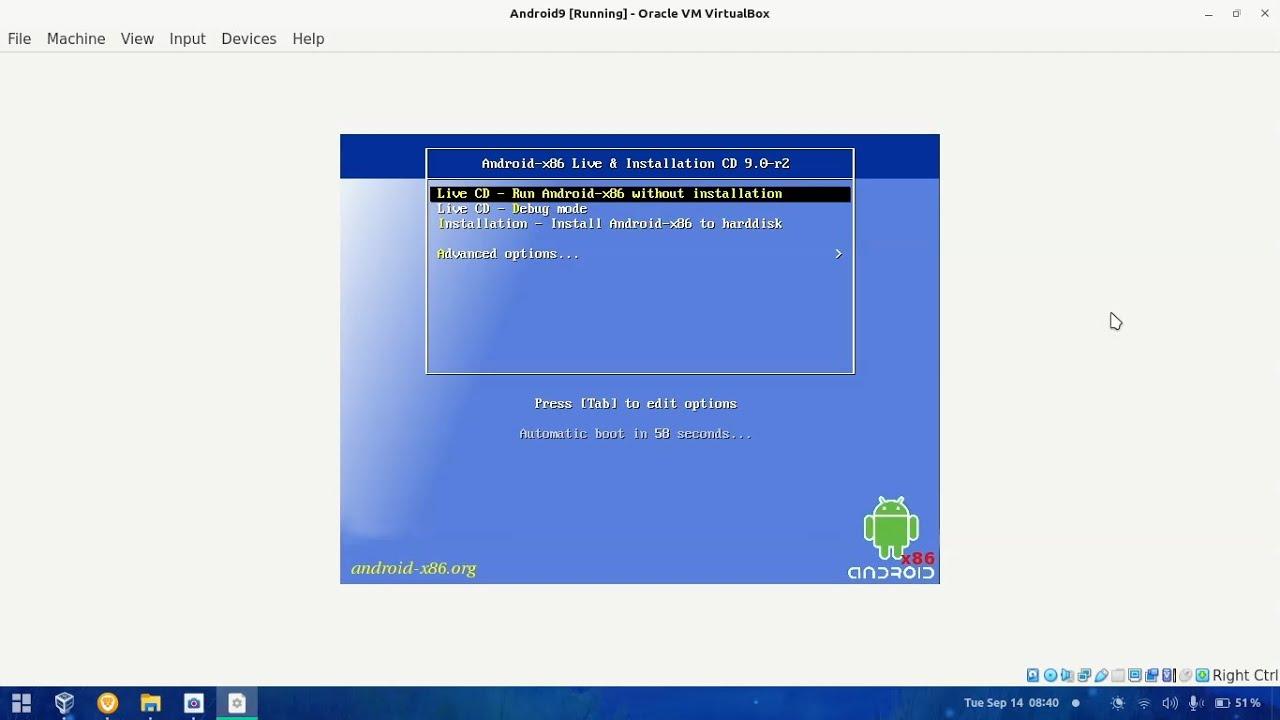
Windows 11 ನಲ್ಲಿ WSA ಮತ್ತು ಇತರ ಶಿಫಾರಸು ಮಾಡಲಾದ ಪರ್ಯಾಯಗಳು
ನೀವು Windows 11 ಬಳಸುತ್ತಿದ್ದರೆ, ನೀವು Android ಗಾಗಿ ವಿಂಡೋಸ್ ಉಪವ್ಯವಸ್ಥೆ (WSA), ಇದು ಎಮ್ಯುಲೇಟರ್ಗಳಿಲ್ಲದೆ ಅಪ್ಲಿಕೇಶನ್ಗಳನ್ನು ಚಲಾಯಿಸಲು ನಿಮಗೆ ಅನುಮತಿಸುತ್ತದೆ. ನಿಮಗೆ ಅಗತ್ಯವಿದೆ ಕನಿಷ್ಠ 8 ಜಿಬಿ RAM, 'ವರ್ಚುವಲ್ ಮೆಷಿನ್ ಪ್ಲಾಟ್ಫಾರ್ಮ್' ವೈಶಿಷ್ಟ್ಯವನ್ನು ಸಕ್ರಿಯಗೊಳಿಸಿ ಮತ್ತು ಡೌನ್ಲೋಡ್ ಮಾಡಿ ಅಮೆಜಾನ್ ಅಪ್ಸ್ಟೋರ್ ಮೈಕ್ರೋಸಾಫ್ಟ್ ಅಂಗಡಿಯಿಂದ.
ಇದರ ದೊಡ್ಡ ನ್ಯೂನತೆಯೆಂದರೆ ಲಭ್ಯವಿರುವುದನ್ನು ಮಾತ್ರ ಸ್ಥಾಪಿಸಿ. ಅಮೆಜಾನ್ ಅಪ್ಸ್ಟೋರ್. ನೀವು APK ಗಳನ್ನು ಲೋಡ್ ಮಾಡಬಹುದಾದರೂ, ಅನೇಕ ಅಪ್ಲಿಕೇಶನ್ಗಳು ವಿಫಲಗೊಳ್ಳುತ್ತವೆ ಏಕೆಂದರೆ ಅವುಗಳು ಅವಲಂಬಿಸಿರುತ್ತವೆ Google ಸೇವೆಗಳುಇದು ಅನುಕೂಲಕರವಾಗಿದೆ, ಆದರೆ ಅದರ ಪರಿಸರ ವ್ಯವಸ್ಥೆಯು ಇನ್ನೂ ಪೂರ್ಣ VM ಅಥವಾ ಅಭಿವೃದ್ಧಿ ಎಮ್ಯುಲೇಟರ್ಗೆ ಹೊಂದಿಕೆಯಾಗುವುದಿಲ್ಲ.
ಶುದ್ಧ ಅಭಿವೃದ್ಧಿಗಾಗಿ, ಎಮ್ಯುಲೇಟರ್ ಆಂಡ್ರಾಯ್ಡ್ ಸ್ಟುಡಿಯೋ ಇದು Google ನ ಅಧಿಕೃತ ಮಾರ್ಗವಾಗಿದ್ದು, ನವೀಕರಿಸಿದ ಸಾಧನ ಪ್ರೊಫೈಲ್ಗಳು ಮತ್ತು ಕೆಲವು ಮಿತಿಗಳನ್ನು ಹೊಂದಿದೆ. ಆದಾಗ್ಯೂ, ಹೆಚ್ಚಿನ ಸಂಪನ್ಮೂಲಗಳನ್ನು ಬಳಸುತ್ತದೆ ಮತ್ತು ನಿಧಾನವಾಗಿರಬಹುದು ಸಾಧಾರಣ ಕಂಪ್ಯೂಟರ್ಗಳಲ್ಲಿ VM ನಲ್ಲಿ Android-x86 ಗಿಂತ.
ನೀವು ಸ್ಥಳೀಯ ಅನುಭವವನ್ನು ಬಯಸಿದರೆ, ಈ ರೀತಿಯ ಯೋಜನೆಗಳಿವೆ ಫೀನಿಕ್ಸ್ ಓಎಸ್ (ಡೆಸ್ಕ್ಟಾಪ್ ತರಹದ ಇಂಟರ್ಫೇಸ್ ಮತ್ತು ಕೆಲವು ಶಾಖೆಗಳಲ್ಲಿ ಹೊಸ ಬೆಂಬಲ) ಅಥವಾ ಸಮುದಾಯ ROM ಗಳು (ಹಳೆಯದು ಸೈನೋಜೆನ್ಮಾಡ್/ಲಿನೇಜ್ಓಎಸ್) ಸೇರಿದಂತೆ ವಿವಿಧ ಸಾಧನಗಳಿಗೆ ರಾಸ್ಪ್ಬೆರಿ ಪೈ. ಲಿನಕ್ಸ್ನಲ್ಲಿ, ನೀವು ಇದನ್ನೂ ನೋಡಬಹುದು QEMU ನಲ್ಲಿ ಅನ್ಬಾಕ್ಸ್ ಅಥವಾ ಪರಿಹಾರಗಳು, ನಿಮ್ಮ ಅಗತ್ಯಗಳಿಗೆ ಅನುಗುಣವಾಗಿ.
ನಿಮ್ಮ PC ಯಲ್ಲಿ ಸ್ಥಳೀಯ ಆಂಡ್ರಾಯ್ಡ್ ಅನ್ನು ಸ್ಥಾಪಿಸುವುದು ಅಥವಾ ವರ್ಚುವಲೈಸ್ ಮಾಡುವುದು ಉತ್ತಮವೇ?
ಭೌತಿಕ ವಿಭಾಗಕ್ಕೆ ಅನುಸ್ಥಾಪಿಸುವುದರಿಂದ ಹಾರ್ಡ್ವೇರ್ನಿಂದ ಸ್ವಲ್ಪ ಹೆಚ್ಚು ಹಿಂಡಬಹುದು, ಆದರೆ ನೀವು ಸಂಕೀರ್ಣಗೊಳಿಸುತ್ತೀರಿ ಬೂಟ್, ನೀವು ವಿಂಡೋಸ್ ಅನ್ನು ಸಮಾನಾಂತರವಾಗಿ ಬಿಟ್ಟುಬಿಡುತ್ತೀರಿ ಮತ್ತು ನೀವು ಮಿತಿಗಳಿಗೆ ಬದ್ಧರಾಗಿರುತ್ತೀರಿ ಚಾಲಕರು. ವರ್ಚುವಲೈಸಿಂಗ್, ನೀವು ಸ್ವಲ್ಪ ಕಾರ್ಯಕ್ಷಮತೆಯನ್ನು ಕಳೆದುಕೊಳ್ಳುತ್ತೀರಿ ಮತ್ತು ಸುರಕ್ಷತೆ ಮತ್ತು ಸೌಕರ್ಯವನ್ನು ಪಡೆಯುತ್ತೀರಿ. (ಸ್ನ್ಯಾಪ್ಶಾಟ್ಗಳು, ಕ್ಲೋನಿಂಗ್, ರೋಲ್ಬ್ಯಾಕ್).
ದಿನನಿತ್ಯದ ಪಿಸಿ ಬಳಕೆಯಲ್ಲಿ, ಆಂಡ್ರಾಯ್ಡ್ ದಕ್ಷತಾಶಾಸ್ತ್ರದ ವಿಷಯದಲ್ಲಿ ಡೆಸ್ಕ್ಟಾಪ್ ವಿಂಡೋಸ್ ಅಥವಾ ಲಿನಕ್ಸ್ನೊಂದಿಗೆ ಸ್ಪರ್ಧಿಸುವುದಿಲ್ಲ. ಬದಲಾಗಿ, ಪರೀಕ್ಷಿಸಲು, ನಿರ್ದಿಷ್ಟ ಅಪ್ಲಿಕೇಶನ್ಗಳನ್ನು ಚಲಾಯಿಸಲು ಅಥವಾ ಮೊಬೈಲ್ ಕಾರ್ಯಗಳನ್ನು ಸ್ವಯಂಚಾಲಿತಗೊಳಿಸಲು, Android‑x86 ಹೊಂದಿರುವ VM ಅದರ ನಮ್ಯತೆಗಾಗಿ ಹೊಳೆಯುತ್ತದೆ.
ಸಮಯವನ್ನು ಉಳಿಸುವ ಪ್ರಾಯೋಗಿಕ ಸಲಹೆಗಳು ಮತ್ತು ಸಣ್ಣ ತಂತ್ರಗಳು.
ನೀವು ಪ್ರಾರಂಭಿಸುವ ಮೊದಲು, ISO ಮತ್ತು VM ಅನ್ನು ಒಂದು ಗೆ ಉಳಿಸಿ SSD, ಹೌದು ನೀವು ಮಾಡಬಹುದು: HDD ಗೆ ಹೋಲಿಸಿದರೆ ಕಾರ್ಯಕ್ಷಮತೆಯಲ್ಲಿನ ಜಿಗಿತ ಅಪ್ಲಿಕೇಶನ್ಗಳನ್ನು ತೆರೆಯುವಾಗ ಮತ್ತು ಸಿಸ್ಟಮ್ನಲ್ಲಿ ಚಲಿಸುವಾಗ ಅದು ಗಮನಾರ್ಹವಾಗಿರುತ್ತದೆ. ನಿಮಗೆ ಸ್ಥಳಾವಕಾಶ ಕಡಿಮೆ ಇದ್ದರೆ, ಡೈನಾಮಿಕ್ ಡಿಸ್ಕ್ ವರ್ಚುವಲ್ಬಾಕ್ಸ್ ಹೆಚ್ಚು ಜಾಗವನ್ನು ತೆಗೆದುಕೊಳ್ಳದಂತೆ ಸಹಾಯ ಮಾಡುತ್ತದೆ.
ನೀವು ವ್ಯವಸ್ಥೆಗಳ ನಡುವೆ ನಕಲಿಸಬೇಕಾದರೆ/ಅಂಟಿಸಬೇಕಾದರೆ, ಅದನ್ನು ನೆನಪಿಡಿ VM ನಲ್ಲಿರುವ Android, ಡೆಸ್ಕ್ಟಾಪ್ VM ನಂತೆ ಕ್ಲಿಪ್ಬೋರ್ಡ್ ಅನ್ನು ಸಂಯೋಜಿಸುವುದಿಲ್ಲ.. ಮೋಡದಿಂದ ಎಳೆಯಿರಿ (ಡ್ರೈವ್, ಡ್ರಾಪ್ಬಾಕ್ಸ್), syncthing ಅಥವಾ ಸಂದೇಶ ಕಳುಹಿಸುವಿಕೆಯು ತಲೆನೋವು ಇಲ್ಲದೆ ಬಹುತೇಕ ಎಲ್ಲವನ್ನೂ ಪರಿಹರಿಸುತ್ತದೆ.
ನೆಟ್ವರ್ಕ್ನಲ್ಲಿ, NAT ಕನಿಷ್ಠ ಘರ್ಷಣೆಯನ್ನು ಹೊಂದಿದೆ; ಸ್ಥಳೀಯ ಸೇವೆಗಳೊಂದಿಗೆ ಮುಂದುವರಿದ ಪರೀಕ್ಷೆಗಾಗಿ, ಸೇತುವೆ. ಮತ್ತು ಯಾವುದೇ ಅಪ್ಲಿಕೇಶನ್ ಪ್ಲೇ ಸ್ಟೋರ್ನಲ್ಲಿ ಕಾಣಿಸಿಕೊಳ್ಳದಿದ್ದರೆ ಅಥವಾ Google ಸೇವೆಗಳಿಂದಾಗಿ ವಿಫಲವಾದರೆ, ಪ್ರಯತ್ನಿಸಿ ನಿಮ್ಮ APK ಅನ್ನು ಸ್ಥಾಪಿಸಿ ಅದರ ಅಧಿಕೃತ ವೆಬ್ಸೈಟ್ ಅಥವಾ ವಿಶ್ವಾಸಾರ್ಹ ರೆಪೊಸಿಟರಿಗಳಿಂದ.
ಯಾದೃಚ್ಛಿಕ ಅಪ್ಲಿಕೇಶನ್ ಮುಚ್ಚುವಿಕೆಗಳ ಸಂದರ್ಭದಲ್ಲಿ, ಅದು ಇಲ್ಲಿಗೆ ಹೋಗುತ್ತದೆ ನಿಮ್ಮ ಹೋಸ್ಟ್ ಅನುಮತಿಸಿದರೆ 2 vCPU ಗಳುಆಂಡ್ರಾಯ್ಡ್ ಪ್ರಕ್ರಿಯೆಗಳು ಹೆಚ್ಚುವರಿ ಥ್ರೆಡ್ಗಳನ್ನು ಬಳಸುತ್ತವೆ. ನೀವು ಗ್ರಾಫಿಕಲ್ ದೋಷಗಳನ್ನು ನೋಡಿದರೆ, ಟಾಗಲ್ ಮಾಡಿ 3D ಆನ್/ಆಫ್ ಮತ್ತು ಡಿಸ್ಪ್ಲೇ ಅಡಾಪ್ಟರ್ ಅನ್ನು ಪರಿಶೀಲಿಸಿ (VBoxVGA vs VMSVGA ಸೇರ್ಪಡೆಗಳೊಂದಿಗೆ).
VM ನಲ್ಲಿ Android ನೊಂದಿಗೆ ನೀವು ಏನು ಮಾಡಬಹುದು
ನೀವು ಓಡಬಹುದು ವಿಂಡೋಸ್ನಲ್ಲಿ ಅಸ್ತಿತ್ವದಲ್ಲಿಲ್ಲದ ಮೊಬೈಲ್ ಅಪ್ಲಿಕೇಶನ್ಗಳು, ಪರೀಕ್ಷಾ ಆವೃತ್ತಿಗಳು, ಸ್ಕ್ರೀನ್ಶಾಟ್ಗಳನ್ನು ತೆಗೆದುಕೊಳ್ಳಿ, ಡೆಮೊಗಳನ್ನು ರೆಕಾರ್ಡ್ ಮಾಡಿ, ಪರಿಕರಗಳೊಂದಿಗೆ ಕಾರ್ಯಗಳನ್ನು ಸ್ವಯಂಚಾಲಿತಗೊಳಿಸಿ ಟಾಸ್ಕರ್ ಅಥವಾ ಪ್ರತ್ಯೇಕ ವಿಂಡೋದಲ್ಲಿ ಸಂದೇಶ ಕಳುಹಿಸುವಿಕೆಯನ್ನು ಬಳಸಿ. Android-x86 ಇಂಟರ್ಫೇಸ್ ಸಾಮಾನ್ಯವಾಗಿ ಡೆಸ್ಕ್ಟಾಪ್ ಶೈಲಿಯ ಟಾಸ್ಕ್ ಬಾರ್ ಅನ್ನು ಒಳಗೊಂಡಿರುತ್ತದೆ, ಮೌಸ್ ಮತ್ತು ಕೀಬೋರ್ಡ್ನೊಂದಿಗೆ ಕೆಲಸ ಮಾಡುವುದನ್ನು ಸುಲಭಗೊಳಿಸುತ್ತದೆ.
ಹಗುರವಾದ ಗೇಮಿಂಗ್ಗೆ, ಇದು ಚೆನ್ನಾಗಿ ಕೆಲಸ ಮಾಡುತ್ತದೆ. ಚಿತ್ರಾತ್ಮಕವಾಗಿ ಬೇಡಿಕೆಯಿರುವ ಶೀರ್ಷಿಕೆಗಳಿಗೆ, VM ವಿಫಲವಾಗಬಹುದು.. ಯಾವುದೇ ತಾಂತ್ರಿಕ ತೊಡಕುಗಳಿಲ್ಲದೆ ನೀವು ಜನಪ್ರಿಯ ಆಟಗಳನ್ನು ಆಡಲು ಬಯಸಿದರೆ, ಪರಿಶೀಲಿಸಿ ಅತ್ಯುತ್ತಮ ಎಮ್ಯುಲೇಟರ್ಗಳು y ಬ್ಲೂಸ್ಟ್ಯಾಕ್ಸ್ ಇದು ಹೆಚ್ಚು ಪ್ಲಗ್-ಅಂಡ್-ಪ್ಲೇ ಆಗಿದ್ದು, ಹಲವರಿಗೆ ಸಾಕಾಗುತ್ತದೆ.
VM ನಿಜವಾಗಿಯೂ ವ್ಯತ್ಯಾಸವನ್ನುಂಟುಮಾಡುವ ಸ್ಥಳ ಯಾವುದು? ಅಭಿವೃದ್ಧಿ ಮತ್ತು ಗುಣಮಟ್ಟ: ಪ್ರತಿ ಬದಲಾವಣೆಯ ಮೊದಲು ಸ್ನ್ಯಾಪ್ಶಾಟ್ಗಳು, ಪರಿಸರ ತದ್ರೂಪುಗಳು ಮತ್ತು ಸಾಧ್ಯತೆ ಭಯವಿಲ್ಲದೆ ವಸ್ತುಗಳನ್ನು ಮುರಿಯಿರಿ. VMware ಪರಿಸರಗಳಲ್ಲಿ ನೀವು ಸಹ ಮಾಡಬಹುದು VM ಅನ್ನು ಬ್ಯಾಕಪ್ ಮಾಡಿ Google Cloud ನಂತಹ ರೆಪೊಸಿಟರಿಗಳು ಅಥವಾ ಕ್ಲೌಡ್ಗಳಿಗೆ.
ಖಂಡಿತ, ಅದನ್ನು ನೆನಪಿಡಿ ಅದು ಮೊಬೈಲ್ ಫೋನ್ ಅಲ್ಲ.: ಸಂವೇದಕಗಳು ಕಾಣೆಯಾಗಿವೆ, ಕ್ಯಾಮೆರಾ ಸಿಮ್ಯುಲೇಟೆಡ್ ಆಗಿರಬಹುದು ಅಥವಾ ಅಸ್ತಿತ್ವದಲ್ಲಿಲ್ಲದಿರಬಹುದು, ಮತ್ತು ಕೆಲವು ಅಪ್ಲಿಕೇಶನ್ಗಳು ಒಂದೇ ರೀತಿ ವರ್ತಿಸುವುದಿಲ್ಲ. 100% ಮೊಬೈಲ್ ಅನುಭವಗಳನ್ನು ಮೌಲ್ಯೀಕರಿಸಲು, ಅಧಿಕೃತ ಎಮ್ಯುಲೇಟರ್ ಅಥವಾ ಭೌತಿಕ ಸಾಧನವು ಪ್ರಮಾಣಿತವಾಗಿ ಉಳಿದಿದೆ.
ಮೇಲಿನ ಎಲ್ಲಾ ಅಂಶಗಳೊಂದಿಗೆ, ನಿಮಗೆ ಸ್ಪಷ್ಟವಾದ ಮಾರ್ಗವಿದೆ ವರ್ಚುವಲ್ಬಾಕ್ಸ್ ಅಥವಾ VMware ನಲ್ಲಿ Android-x86 ಅನ್ನು ಅಳವಡಿಸಿ, ನಿಮ್ಮ ಸಂರಚನೆಯನ್ನು ಉತ್ತಮಗೊಳಿಸಿ ಮತ್ತು ಸಾಮಾನ್ಯ ದೋಷಗಳನ್ನು ನಿವಾರಿಸಿ. ಯೋಜನೆಯು ಪರಿಪೂರ್ಣವಲ್ಲ, ಆದರೆ ಸರಿಯಾದ ಆವೃತ್ತಿ ಮತ್ತು ಉತ್ತಮ CPU/RAM ಸೆಟ್ಟಿಂಗ್ನೊಂದಿಗೆ, ext4, GRUB ಮತ್ತು ಅಗತ್ಯವಿದ್ದರೆ, 'nomodeset xforcevesa' ಟ್ರಿಕ್, ನಿಮ್ಮ ಪಿಸಿಯಲ್ಲಿ ಆಂಡ್ರಾಯ್ಡ್ ಅಪ್ಲಿಕೇಶನ್ಗಳೊಂದಿಗೆ ಆರಾಮವಾಗಿ, ಸುರಕ್ಷಿತವಾಗಿ ಮತ್ತು ನಿಮ್ಮ ಮುಖ್ಯ ಸ್ಥಾಪನೆಯನ್ನು ಮುಟ್ಟದೆ ಕೆಲಸ ಮಾಡಲು ನಿಮಗೆ ಸಾಧ್ಯವಾಗುತ್ತದೆ.
ಸಾಮಾನ್ಯವಾಗಿ ಬೈಟ್ಗಳು ಮತ್ತು ತಂತ್ರಜ್ಞಾನದ ಪ್ರಪಂಚದ ಬಗ್ಗೆ ಭಾವೋದ್ರಿಕ್ತ ಬರಹಗಾರ. ಬರವಣಿಗೆಯ ಮೂಲಕ ನನ್ನ ಜ್ಞಾನವನ್ನು ಹಂಚಿಕೊಳ್ಳಲು ನಾನು ಇಷ್ಟಪಡುತ್ತೇನೆ ಮತ್ತು ಈ ಬ್ಲಾಗ್ನಲ್ಲಿ ನಾನು ಮಾಡುತ್ತೇನೆ, ಗ್ಯಾಜೆಟ್ಗಳು, ಸಾಫ್ಟ್ವೇರ್, ಹಾರ್ಡ್ವೇರ್, ತಾಂತ್ರಿಕ ಪ್ರವೃತ್ತಿಗಳು ಮತ್ತು ಹೆಚ್ಚಿನವುಗಳ ಬಗ್ಗೆ ಎಲ್ಲಾ ಆಸಕ್ತಿದಾಯಕ ವಿಷಯಗಳನ್ನು ನಿಮಗೆ ತೋರಿಸುತ್ತೇನೆ. ಡಿಜಿಟಲ್ ಜಗತ್ತನ್ನು ಸರಳ ಮತ್ತು ಮನರಂಜನೆಯ ರೀತಿಯಲ್ಲಿ ನ್ಯಾವಿಗೇಟ್ ಮಾಡಲು ನಿಮಗೆ ಸಹಾಯ ಮಾಡುವುದು ನನ್ನ ಗುರಿಯಾಗಿದೆ.